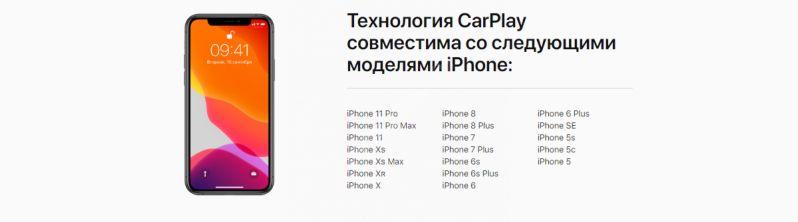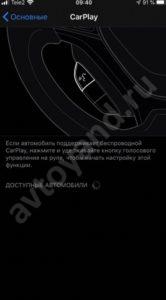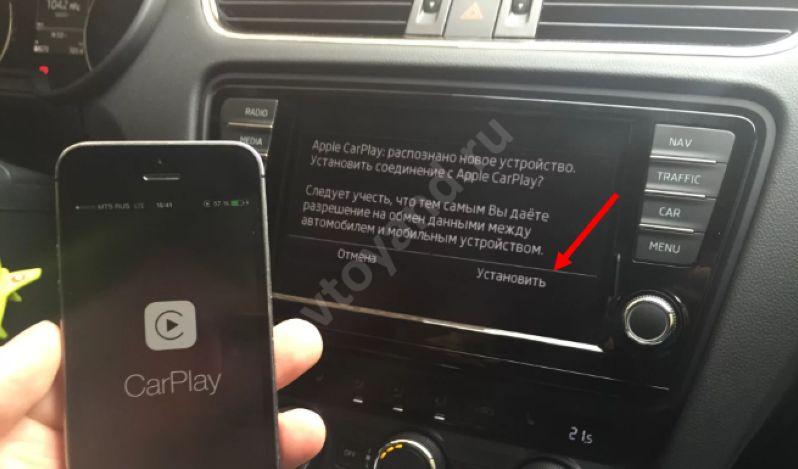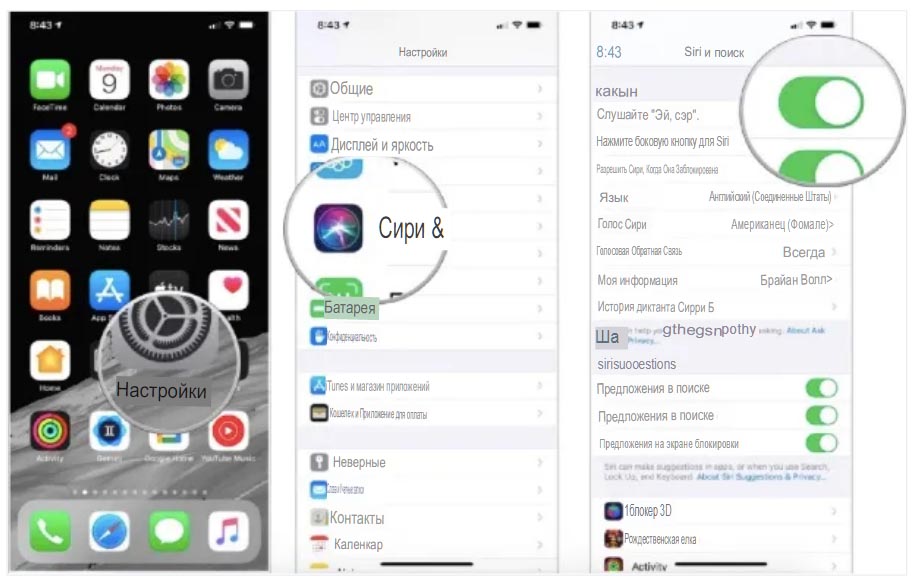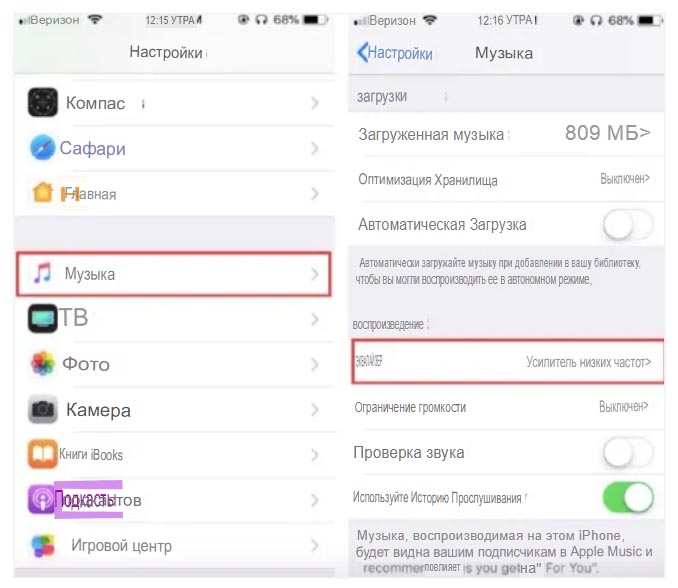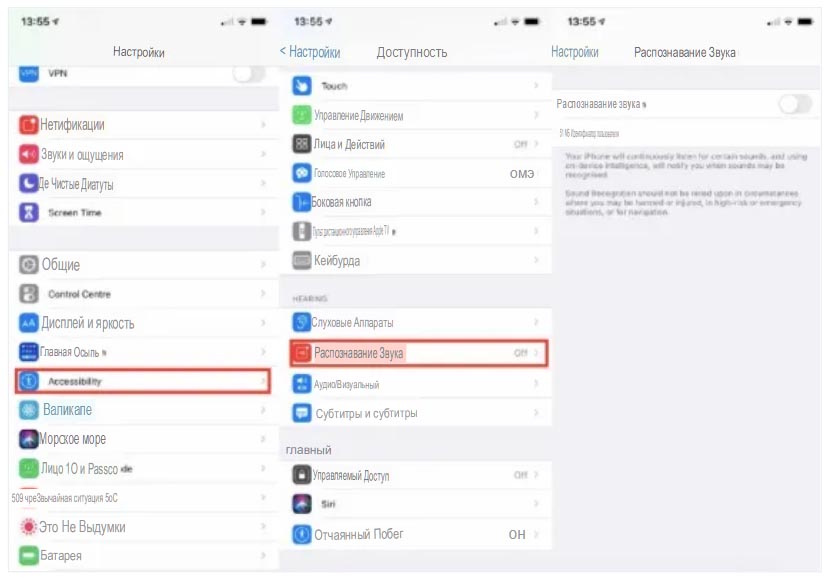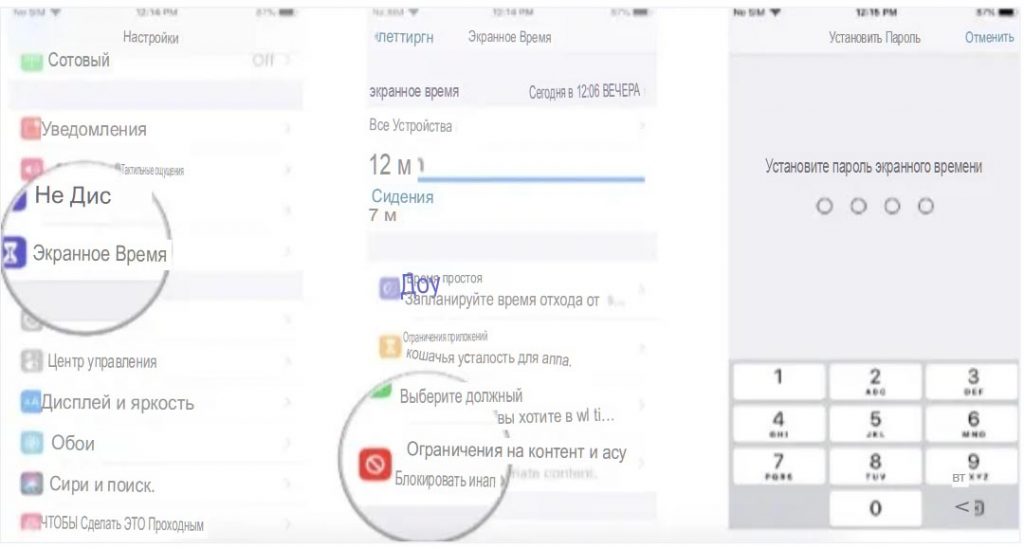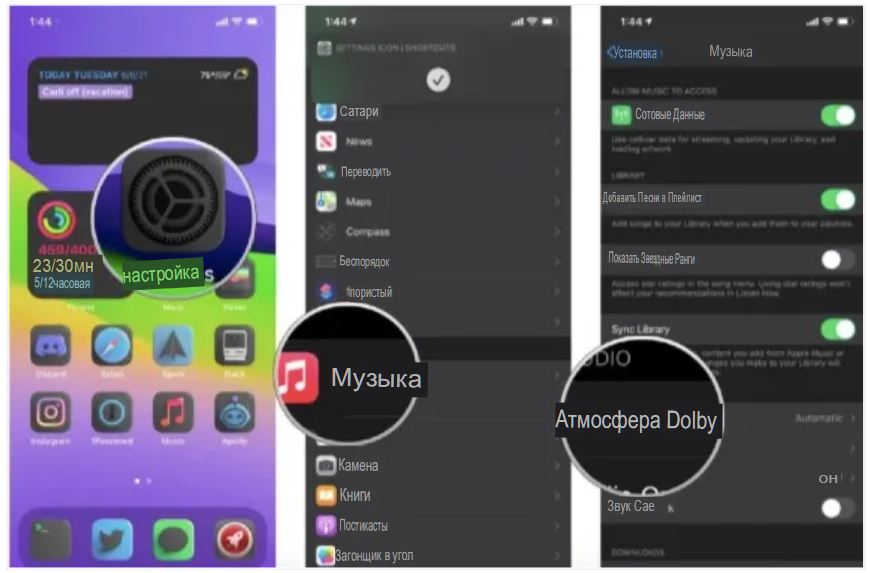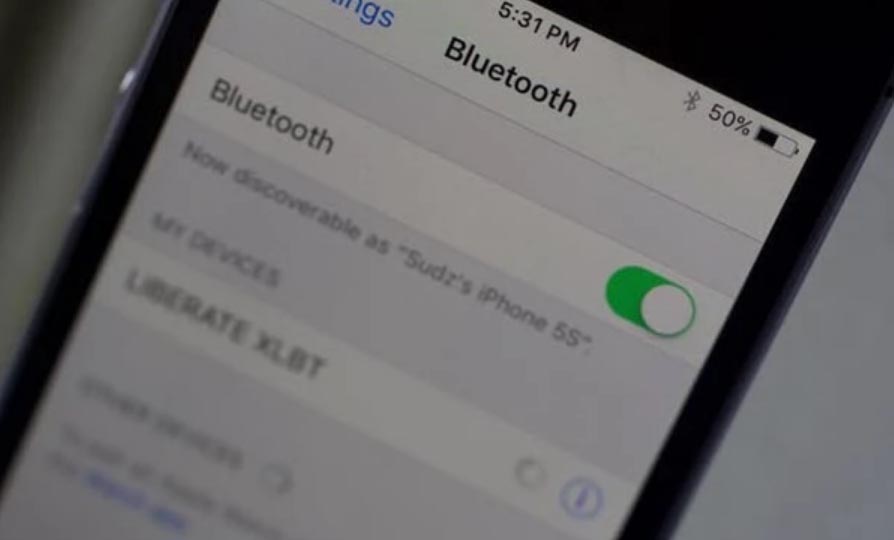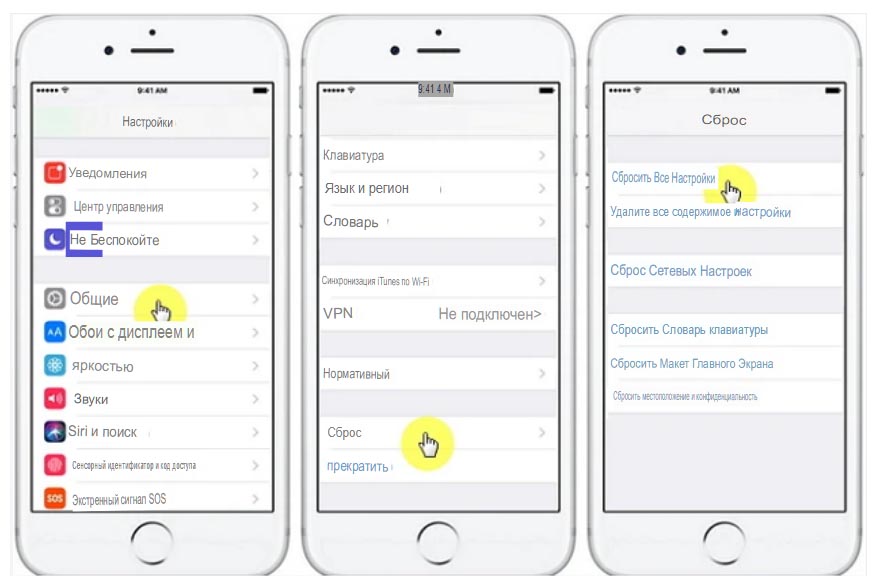- Если вам нужна помощь с CarPlay
- Соединение с Apple CarPlay прервано: как возобновить работу?
- Перезагрузите телефон и магнитолу
- Проверьте оборудование на соответствие
- Контролируйте соблюдение условий подключения
- Проверьте подключение
- Обратите внимание на тип ошибки
- Механическое повреждение
- CarPlay не работает на iPhone 13 — Решение неполадок
- 1-й раздел. Почему CarPlay не работает на iPhone?
- 2-й раздел. Как исправить, что CarPlay не работает на iPhone 13?
- 1. Включите Siri.
- 2. Отключить эквалайзер в музыке.
- 3. Отключите распознавание звука.
- 4. Проверьте ограничения CarPlay.
- 5. Обновите режим полета.
- 6. Установите для Dolby Atmos значение «Авто».
- 7. Попробуйте разные USB-кабели и порты.
- 8. Проблемы с Bluetooth в CarPlay и iPhone.
- 9. Сбросить все настройки.
- 3-й раздел. Окончательное решение, чтобы исправить неработающую CarPlay на iPhone 13
Если вам нужна помощь с CarPlay
Если функция CarPlay не работает должным образом, можно сделать следующее.
Убедитесь, что находитесь в регионе, где доступна функция CarPlay и что она поддерживается вашим автомобилем. Узнать, поддерживает ли ваш автомобиль CarPlay, можно у производителя.
Убедитесь, что на вашем iPhone установлена последняя версия iOS. Если у вас установлена последняя версия iOS на iPhone, выполните следующие действия, проверяя CarPlay после каждого шага.
- Проверьте подключение к стерео CarPlay.
- Если у вас проводное подключение, попытайтесь подключиться снова, используя другой кабель USB и другой разъем USB при его наличии.
- Если у вас есть беспроводное соединение, убедитесь, что Wi-Fi и Bluetooth включены в разделе «Настройки» > «Wi-Fi» и «Настройки» > «Bluetooth».
- Если функция CarPlay не активируется автоматически, проверьте наличие логотипа CarPlay на дисплее вашего автомобиля.
- Перезапустите iPhone и автомобильную систему.
- Убедитесь, что включен голосовой помощник Siri.
- Если ваш iPhone не определяется функцией CarPlay, проверьте, не заданы ли ограничения для функции CarPlay. Перейдите в меню «Настройки» > «Экранное время» > «Ограничения контента и конфиденциальности» и убедитесь, что в разделе «Разрешенные программы» включена функция CarPlay.
- Перейдите в раздел «Настройки» > «Общие» > «CarPlay», заведите автомобиль и нажмите «Забыть этот автомобиль». Затем снова настройте CarPlay.
- Убедитесь, что в стереосистеме с поддержкой CarPlay используется последняя версия прошивки, выпущенная производителем автомобиля. Дополнительные сведения см. в руководстве по эксплуатации автомобиля.
Если возникают проблемы с подключением функции CarPlay, свяжитесь со службой поддержки Apple.
Источник
Соединение с Apple CarPlay прервано: как возобновить работу?
Одна из самых распространенных ошибок, которые появляются при работе с Apple CarPlay — соединение прервано. Сбой может появляться из-за несоответствия оборудования, механическом повреждении, при сбое программного обеспечения и в других случаях. Ниже приведем пошаговую инструкцию, что делать при возникновении подобной проблемы, и как восстановить нормальную работоспособность девайса.
Перезагрузите телефон и магнитолу
Бывают ситуации, когда Apple Car Play не подключается из-за внутренних сбоев ПО. При этом система оповещает, что соединение прервано или выпадает еще какая-то ошибка. В таком случае сделайте следующее:
- Перезагрузите телефон.
- Перезапустите головное устройство.
- Еще раз подключите Айфон к магнитоле и проверьте его работу.
Если причиной того, что подключение прервано, были временные сбои ПО, проблема с Apple CarPlay должна решиться обычной перезагрузкой.
Проверьте оборудование на соответствие
Одна из причин, почему не работает Apple CarPlay — несоответствие оборудования требованиям приложения. Здесь нужно проверить следующие моменты.
Для начала убедитесь в соответствии смартфона. Программа поддерживается на следующих Айфонах:
- 11, Pro, Pro Max
- XS iPhone ten s, XS MaxiPhone ten s Max, XRiPhone ten r
- X
- 8, 8 Plus
- 7, 7 Plus
- 6s, 6s Plus, 6, 6 Plus
- SE
- 5s, 5c, 5.
Кроме того, программа должна поддерживаться на магнитоле машины. На момент написания статьи Apple CarPlay работает более чем с 500 моделями. Их подробный перечень можно найти по ссылке apple.com/ru/ios/carplay/available-models.
Контролируйте соблюдение условий подключения
Если после коммутации вы обнаружили, что соединение прервано, или возникли другие проблемы, проверьте правильность коммутации Apple CarPlay. Учтите, что во многих машинах программа работает при соблюдении некоторых условий:
- зажигание включено;
- смартфон и головное устройство включены.
Во время объединения головного устройства и смартфона существующие подключения по блютуз отключаются, а некоторые опции магнитолы (к примеру, использование меню Телефона или применение устройства в качестве аудиоисточника) могут не работать. Кроме того, функционирование навигационной системы магнитолы при запуске Apple CarPlay также будет прервано, ведь запускается навигация подключенного приложения.
Проверьте подключение
Одна из причин, почему не работает Apple CarPlay — неправильное подключение. При этом соединение может быть прервано в любой момент, или его вовсе не будет. На практике существует два способа, как соединиться со смартфоном:
- С помощью кабеля USB. Это распространенный вариант подключения, позволяющий с гарантией наладить взаимодействие смартфона и головного устройства. Для телефонов Apple рекомендуется применение Lightning-USB. С другими шнурами могут возникнуть проблемы, и USB-соединение может быть прервано.
- С применением беспроводного соединения. На машинах, которые поддерживают беспроводную Кар Плей, жмите и удерживайте кнопку подачи голосовой команды на рулевом колесе, а также убедитесь, что авто находится в беспроводном или блютуз-режиме.
На Айфоне войдите в меню, а там Параметры и Общие/Основные.
После этого жмите на кнопку Apple CarPlay и Доступные автомобили.
На завершающем этапе выберите свое авто и попробуйте еще раз подключиться. Если соединение прервано, воспользуйтесь другими способами решения проблемы.
Обратите внимание на тип ошибки
Помните, что первое соединение смартфона с головным устройством машины должно устанавливаться до начала движения. При этом во время первого подключения нужно подтвердить запрос на дисплее девайса.
Если имеют место сбои в работе Apple CarPlay, на экране могут появиться следующие сообщения:
- Не удалось установить соединение с мобильным устройством. Система предупреждает, что с девайсом уже имеется контакт.
- Соединение прервано. В такой ситуации первое, что нужно проверить — качество контакта USB-шнура в разъеме. Зачастую именно эта особенность приводит к сбоям в работе.
- Не поддерживается соединение или не поддерживается телефоном. Здесь причина рассмотрена уже в самом описании ошибки. Выбранный тип соединения не подходит для имеющегося мобильного девайса.
Иногда появляется ошибка, что USB-разъем не поддерживается Apple CarPlay, и софт не подключается. В таком случае поменяйте разъем и сделайте еще одну попытку.
Механическое повреждение
Если ранее все работало без проблем, а теперь подключение вдруг прервано, причиной может быть механическое повреждение разъема или кабеля. Чтобы проверить эту версию, подсоедините новый шнур к телефону и ГУ. Как вариант, попробуйте соединиться по беспроводной связи, если такой вариант поддерживается.
В большинстве случаев ошибка Соединение прервано при работе с Apple CarPlay связана с повреждением или несоответствием USB-кабеля. В остальных ситуациях проверьте оборудование на соответствие и убедитесь в правильности подключения. При том начните диагностику с обычной перезагрузки. Зачастую она лучше всего помогает справиться с проблемой.
Источник
CarPlay не работает на iPhone 13 — Решение неполадок
Если CarPlay не работает на iPhone 13 после установки, или сбое программы. Обнадеживающее признание у технических энтузиастов. Так и у последователей тенденций. В основном это связано с некоторыми улучшенными функциями, которые iPhone 13 имеет. По сравнению с его предшественниками, такими как дисплей, память и камера. Однако в этом новом выпуске была замечена ошибка.
При попытке потоковой передачи песен из Apple Music или других сторонних приложений. Таких как Spotify, CarPlay имеет тенденцию к сбою. Эта проблема была впервые поднята читателем iPhoneTricks. Поскольку он настаивал, что CarPlay не работает на iPhone 13 pro max его жены. Когда она пытается воспроизвести музыку.
Подобные жалобы на форуме поддержки Apple также предполагают, что это общая проблема, присущая только iPhone 13.
1-й раздел. Почему CarPlay не работает на iPhone?
CarPlay не работает в новой iOS может быть результатом различных факторов, в том числе:
Проблемы с Siri: функция Apple CarPlay имеет тенденцию к сбоям. Если Siri не включена или возникает проблема с ее обновлением.
Возможность подключения CarPlay: если беспроводное или USB-соединение вашего автомобиля неисправно. Функция CarPlay не будет работать.
Сбой обновления операционной системы: обновления iOS могут иметь несколько сбоев, которые мешают работе системы. Хотя это вполне нормально для обновлений программного обеспечения, этого можно избежать.
Ограничения CarPlay: ваш iPhone может ограничивать приложение Apple CarPlay. В таких случаях вы не сможете использовать функцию CarPlay на устройстве.
2-й раздел. Как исправить, что CarPlay не работает на iPhone 13?
1. Включите Siri.
Первым шагом к устранению этой проблемы с неработающей функцией CarPlay в iOS 15. Является включение Siri на вашем iPhone 13, iPhone 13 Pro Max и iPhone 13 Mini. Особенно если вы использовали голосовые команды для CarPlay. Чтобы включить Siri, выполните следующие действия:
- Перейдите в приложение » Настройки» на вашем устройстве.
- Найдите опцию Siri and Search и нажмите на нее.
- Включите опцию Слушать «Привет, Siri» .
- Выберите параметр «Нажать на боковую кнопку» и включите «Разрешить Siri при блокировке».
После выполнения этих шагов функция CarPlay должна работать нормально. Однако держите устройство подключенным к стабильному интернет-соединению.
2. Отключить эквалайзер в музыке.
Согласно различным справочным форумам, похоже, что большое количество пользователей iPhone 13 смогли решить проблему CarPlay, отключив выравнивание. Вы можете попробовать это, выполнив следующие действия:
- Откройте « Настройки» и найдите «Музыка».
- Нажмите на опцию EQ и выключите ее.
- Перезагрузите устройство и попробуйте повторно подключиться к CarPlay.
3. Отключите распознавание звука.
Отключение распознавания звука — еще один простой способ исправить CarPlay на iPhone 13/12.
- Зайдите в настройки на iPhone.
- Нажмите на опцию Доступность.
- Найдите параметр « Распознавание звука» и щелкните его.
- Отключите функцию распознавания звука.
4. Проверьте ограничения CarPlay.
Не лишним будет изменить некоторые настройки по умолчанию после обновления до новой iOS. Следовательно, вы должны проверить, не ограничивает ли ваше устройство функцию CarPlay. Вы можете сделать это, выполнив следующие действия:
- Откройте приложение » Настройки» на вашем устройстве.
- Откройте параметр «Экранное время» и нажмите « Ограничения содержимого и конфиденциальности» .
- Щелкните Разрешенные приложения.
- Ваше устройство запросит пароль для экранного времени. После правильного ввода вы можете включить CarPlay.
Если проблема с CarPlay возникла в результате ограничения, эти шаги должны заставить CarPlay. Безупречно работать с вашим iPhone 13.
5. Обновите режим полета.
Режим полета — это функция, которая отключает все подключения и сети Wi-Fi. Обновление режима полета может быть очень полезным для исправления различных проблем с подключением к вашему мобильному телефону.
- Зайдите в Настройки .
- Включите режим полета . По умолчанию этот режим всегда выключен.
- Перезагрузите ваш iPhone.
- Отключите режим полета, когда телефон снова включится.
6. Установите для Dolby Atmos значение «Авто».
Иногда проблема неработающего CarPlay возникает не только при попытке воспроизвести музыку. Но и при завершении телефонного разговора. Кто-то подозревал, что это может быть вызвано новой настройкой Dolby Atmos Apple Music.
Пытаясь установить Dolby Atmos как «Always On», iOS 15 хорошо информирует пользователей о том. Что эта функция поддерживается не всеми динамиками, что может неизбежно привести к сбою CarPlay. Чтобы решить эту проблему, вы можете отключить этот параметр или сделать его автоматическим.
- Откройте « Настройки» и нажмите «Музыка».
- Откройте вариант Dolby Atmos.
- Выключите его или установите автоматический режим.
- Перезагрузите устройство и попробуйте повторно подключиться к CarPlay.
7. Попробуйте разные USB-кабели и порты.
Проблема «CarPlay перестает работать» может быть связана с тем, что ваш iPhone не подключен должным образом. И есть вероятность, что кабель или порт USB неисправны.
Тщательно проверьте кабель, который вы используете, если это не оригинальный кабель Apple. Так как у iPhone часто возникают проблемы с кабелями сторонних производителей. Кроме того, проверьте, нет ли в проводе разрывов и перемычек, которые могут помешать его правильной работе.
USB-порт также может быть виновником. В автомобилях с несколькими портами, поддерживающими CarPlay. Попробуйте изменить порт, чтобы посмотреть, решит ли это проблему.
8. Проблемы с Bluetooth в CarPlay и iPhone.
Как и в случае с большинством сбоев беспроводного соединения, главной причиной может быть Bluetooth. Попробуйте отключить Bluetooth на своем iPhone и перезагрузите устройство. Попробуйте снова подключиться к CarPlay, чтобы проверить, работает ли это.
Кроме того, вы можете проверить настройки Bluetooth, чтобы увидеть, не мешают ли старые соединения работе CarPlay. Избавьтесь от старых подключений или сбросьте подключение CarPlay, чтобы посмотреть, поможет ли это.
9. Сбросить все настройки.
Если ни один другой шаг не помог исправить проблему CarPlay. Вы можете использовать это в крайнем случае. Его следует использовать только в том случае, если любой другой вариант не работает. Потому что вам придется впоследствии перенастроить свое устройство.
- Откройте « Настройки» и найдите «Общие».
- Перейдите в раздел «Перенести» или «Сбросить iPhone» .
- Нажмите «Сбросить» и выберите «Сбросить все настройки».
- Все настройки вашего телефона будут сброшены после ввода пароля.
3-й раздел. Окончательное решение, чтобы исправить неработающую CarPlay на iPhone 13
Все перечисленные выше решения представляют собой быстрые исправления, которые могут сработать. Если причина проблемы CarPlay связана с другими настройками. Однако эта проблема также может быть связана с новыми обновлениями программного обеспечения. Которые потребуют гораздо более профессионального исправления.
FoneGeek iOS System Recovery — это 100% работающий инструмент для восстановления системы iPhone. Который можно использовать для простого решения различных проблем iOS без риска потери данных. Вот как исправить проблему неработающего CarPlay с помощью FoneGeek.
Шаг 1. Загрузите и установите FoneGeek iOS System Recovery на свой компьютер. Выберите Стандартный режим в главном интерфейсе.
Шаг 2. Подключите iPhone к компьютеру с помощью USB-кабеля и запустите программу.
Шаг 3. Инструмент FoneGeek автоматически отображает для вас подходящие пакеты прошивки. Щелкните Загрузить, чтобы начать загрузку пакета прошивки.
Шаг 4. После загрузки пакета нажмите « Начать исправление», чтобы решить проблему с неработающим CarPlay.
Впоследствии ваш iPhone будет перезагружен. После перезагрузки все проблемы с CarPlay были бы решены, и теперь вы можете удобно использовать эту функцию.
В качестве альтернативы, поскольку последняя версия iOS 15 все еще нестабильна и полна ошибок. Вы можете понизить версию своего устройства до более старой, более стабильных версий. FoneGeek iOS System Recovery также можно использовать для понижения версии iOS вашего устройства.
В общем, это некоторые исправления, которые можно использовать для решения проблемы с неработающим CarPlay. Тем не менее, если, попробовав все эти решения, вам все равно не удалось решить проблему. Лучше всего обратиться за помощью к специалисту.
ПОСЛЕДНИЕ ЗАПИСИ В РУБРИКЕ
Источник